
Lesley Fowler
0
2306
341
Dvofaktorska provjera autentičnosti (2FA) vruća je tema i to s dobrim razlogom. 2FA pruža dodatni sloj sigurnosti vašem mrežnom računu zahtijevajući drugi token za prijavu na zasebnom uređaju. Lozinka za vašu lozinku, u određenom smislu.
2FA funkcionira drugačije ovisno o mrežnom računu koji koristite. 2FA također ponegdje nosi i drugačija imena. Dakle, evo kratkog vodiča za omogućavanje 2FA, u raznim oblicima, na mnoštvu mrežnih računa.
Kako djeluje 2FA?
Dvofazna provjera autentičnosti funkcionira tako što vaš račun zaključava s dva odvojena računa “čimbenici.” U ovom slučaju faktor je “nešto što znaš” (npr. lozinka), “nešto što imaš” (npr. telefon) ili “nešto što jesi” (npr. otisak prsta). Imate najbolju zaštitu koja kombinira dva od ovih čimbenika.
Ako vaš račun koristi dvije brave istog faktora, imate autentičnost u dva koraka. Na primjer, vaša lozinka i dodatno sigurnosno pitanje (mislite djevojačko prezime majke, ime kućnog ljubimca i tako dalje) su oboje “nešto što znaš.” Iako ovo nije loše, po sebi je potpuna dvofaktorska provjera autentičnosti sigurnija.
Pogledajte naš članak o prednostima i nedostacima različitih 2FA metoda. Prednosti i nedostatke dvofaktorskih vrsta i metoda provjere autentičnosti i nedostatke dvofaktornih vrsta i metoda provjere autentičnosti nisu stvorene jednake. Neki su demonstrirano sigurniji i sigurniji. Evo pregleda najčešćih metoda i one koje najbolje zadovoljavaju vaše pojedinačne potrebe. za dublji pogled na sustav.
Kako postaviti 2FA na Gmail i Google
Vaši Google računi mogu koristiti više različitih shema 2FA, kao što je gigant pretraživanja osigurati svoje račune.
Google brz
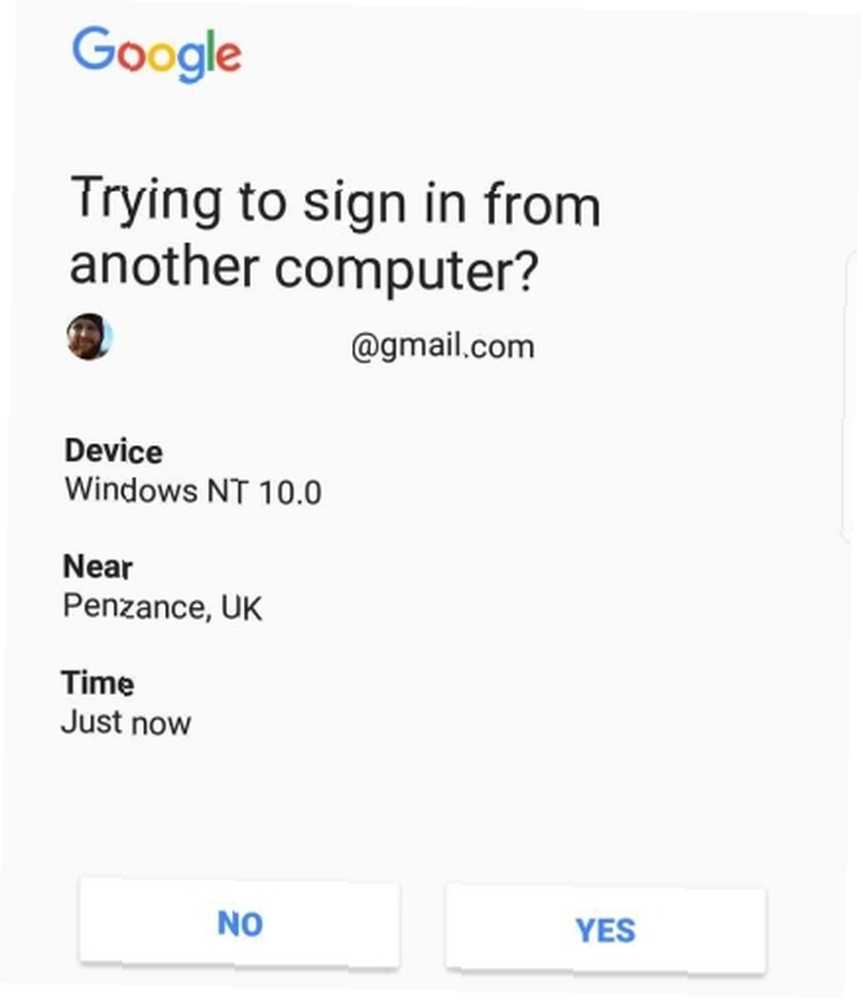
Prvi je putem novijeg sustava Google Prompt. Umjesto slanja jednokratnog koda, na zasebnom uređaju dobivate Google prompt. Jednostavno otključate telefon i dodirnete Da za otključavanje računa.
Idite na svoj Google račun, odaberite sigurnosti, a zatim ispod Prijava u Google odabir zaglavlja Provjera u 2 koraka. Morat ćete se ponovo prijaviti na svoj račun pomoću trenutne zaporke. Zatim odaberite Pokušaj sada da biste na svoj navedeni uređaj poslali poruku Google Prompt.
Jednom kada prihvatite Google prompt, naići ćete na drugi ekran koji vas pita želite li uključiti potvrdu u 2 koraka. (Neki će se korisnici susresti sa zaslonom koji traže da potvrde svoj mobilni broj putem SMS-a; učinite to, a zatim nastavite.) Odaberite Upaliti.
Autentifikator aplikacija
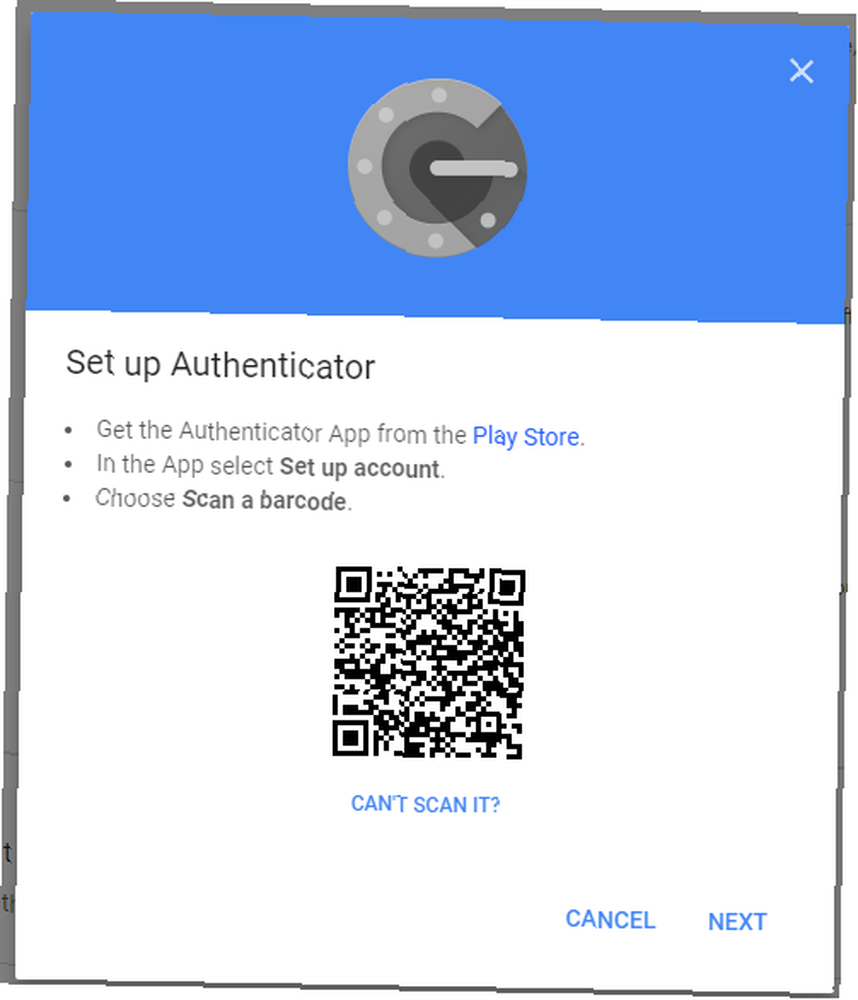
Neki će korisnici možda radije koristiti drugačiji 2FA sustav. Jedna takva opcija je aplikacija Google Authenticator. Aplikacija Autentifikator generira šestoznamenkasti kôd za prijavu na svoj račun, ali morate imati svoj telefon kod sebe da sustav radi.
Prije pokretanja postupka Autentifikator 2FA postupak morate preuzeti na telefon.
Preuzimanje datoteka: Google Autentifikator za Android | iOS
Nakon što preuzmete aplikaciju, vratite se na svoj Google račun (kao gore), odaberite sigurnosti, i ispod Prijava u Google zaglavlje, odaberite Provjera u 2 koraka. Morat ćete se prijaviti na račun koristeći novo postavljeni Google prompt, ali odatle ćete pristupiti postavkama provjere u 2 koraka..
Pomaknite se prema dolje i odaberite opciju Aplikacija za provjeru autentičnosti, zatim odaberite vrstu telefona koju imate (Android ili iPhone). Pojavit će se QR kod. Otvorite aplikaciju Autentifikator na svom telefonu, odaberite + simbol za dodavanje nove adrese e-pošte, a zatim odaberite Skenirajte crtični kod. Upotrijebite aplikaciju za skeniranje QR koda na vašem zaslonu i vidjet ćete da on trenutačno dodaje račun u aplikaciju.
Svaku prijavu na svoj Google račun morate unijeti šestoznamenkasti kôd Google Autentifikatora.
Ako nemate kod, nećete pristupiti svom računu.
Kako postaviti 2FA na Microsoft Outlook
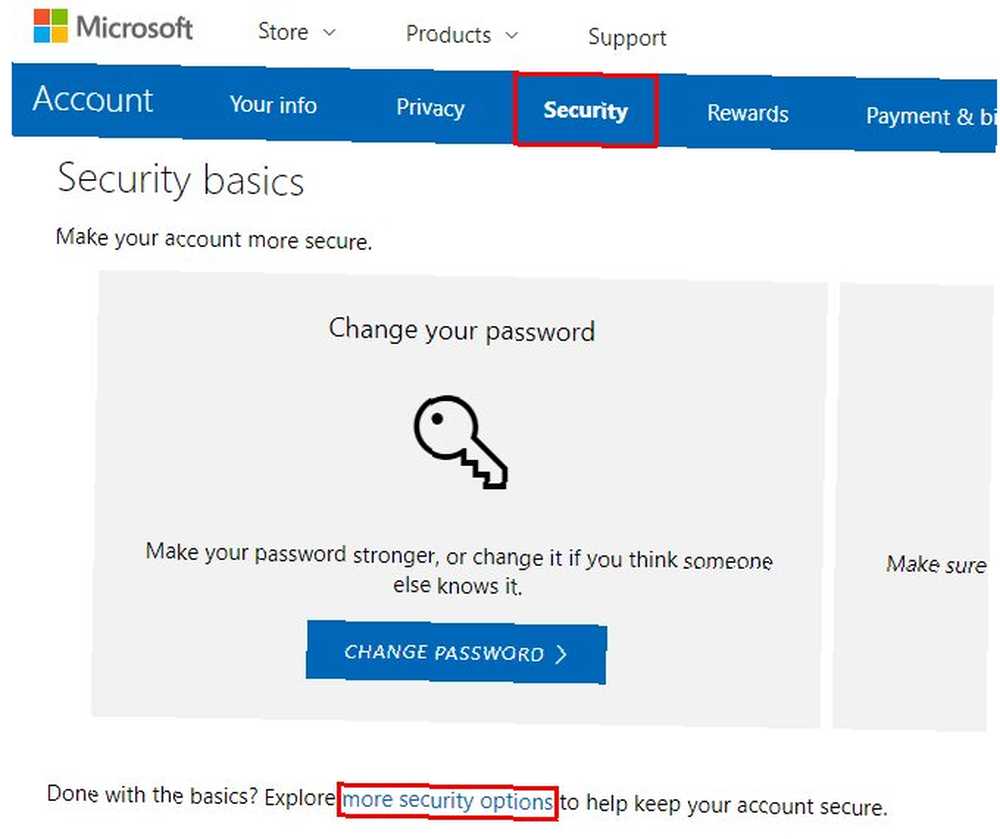
U ovom slučaju radije gledate Microsoftov servis Outlook.com, a ne klijent Outlook klijenta. Outlook klijent klijenta za radne površine ima i druge oblike zaštite, kao što su lozinka koja štiti Outlook PST datoteku 10 trikovi za zaštitu Outlookove e-pošte i Microsoftovi računi 10 sigurnih trikova kako biste zaštitili Outlook e-poštu i Microsoftove račune. Koristite li Outlook račun za poštu? Morate znati ovih 10 savjeta za sigurnost: osobito ako koristite Microsoft račun za prijavu u Windows 10! , No 2FA trenutno nije dostupna za njega.
Da biste zaključali račun Outlook.com, posjetite stranicu svog Microsoftovog računa, a zatim odaberite sigurnosti , a zatim slijedi Više sigurnosnih opcija. Ispod Provjera u dva koraka zaglavlje, odaberite Uključite potvrdu u dva koraka, a zatim pogodi Sljedeći nastaviti.
Sada odaberite želite li koristiti aplikaciju, telefonski broj ili alternativnu adresu e-pošte da biste zaštitili svoj račun. U ovom slučaju odaberite Aplikacija jer je najsigurnija opcija i radi čak i kad je vaš telefon izvan mreže.
Microsoft želi da koristite njegovu aplikaciju za provjeru autentičnosti. Međutim, u ovom slučaju koristit ćemo Google Autentičar. (Koristili smo Google Autentifikator u prethodnom odjeljku, tako da bi to već trebao biti na vašem telefonu.) S popisa odaberite svoj mobilni operativni sustav, zatim otvorite aplikaciju Autentifikator, skenirajte QR kôd, a zatim unesite šesteroznamenkasti kôd za potvrdu. Kopirajte kôd za oporavak prije nego što udariš Završi.
Bilješka: Postoje i druge izvrsne aplikacije za provjeru autentičnosti 2FA. 5 najboljih alternativa Googleu Autentifikator 5 najboljih mogućnosti Google autentifikatora Da biste poboljšali sigurnost svojih mrežnih računa, trebat će vam dobra aplikacija s dva faktora za provjeru autentičnosti za generiranje pristupnih kodova. Mislite da je Google Authenticator jedina igra u gradu? Evo pet alternativa. Tamo vani.
Kako postaviti 2FA na Apple i iCloud
Apple-ov 2FA je veoma Apple usmjeren. U tom slučaju nećete koristiti aplikaciju Google Autentičar ili bilo koju drugu aplikaciju u tom pogledu. Međutim, proces Apple 2FA funkcionira vrlo dobro i treba samo trenutak ili dva za postavljanje.
Proces uključivanja 2FA je različit za Mac ili iDevice. Pogledajte ovaj kratki vodič za MakeUseOf za zaštitu vašeg Apple računa pomoću 2FA Kako zaštititi svoj Apple račun dvofaktornom autentifikacijom Kako zaštititi svoj Apple račun dvofaktornom provjerom autentičnosti Apple-ova dvofaktorna provjera identiteta omogućava vam da zaštitite svoj Apple ID pomoću iOS uređaja ili Mac. Evo kako to postaviti i osigurati da se ne zatvorite. za sve detalje.
Kako postaviti 2FA na Facebook
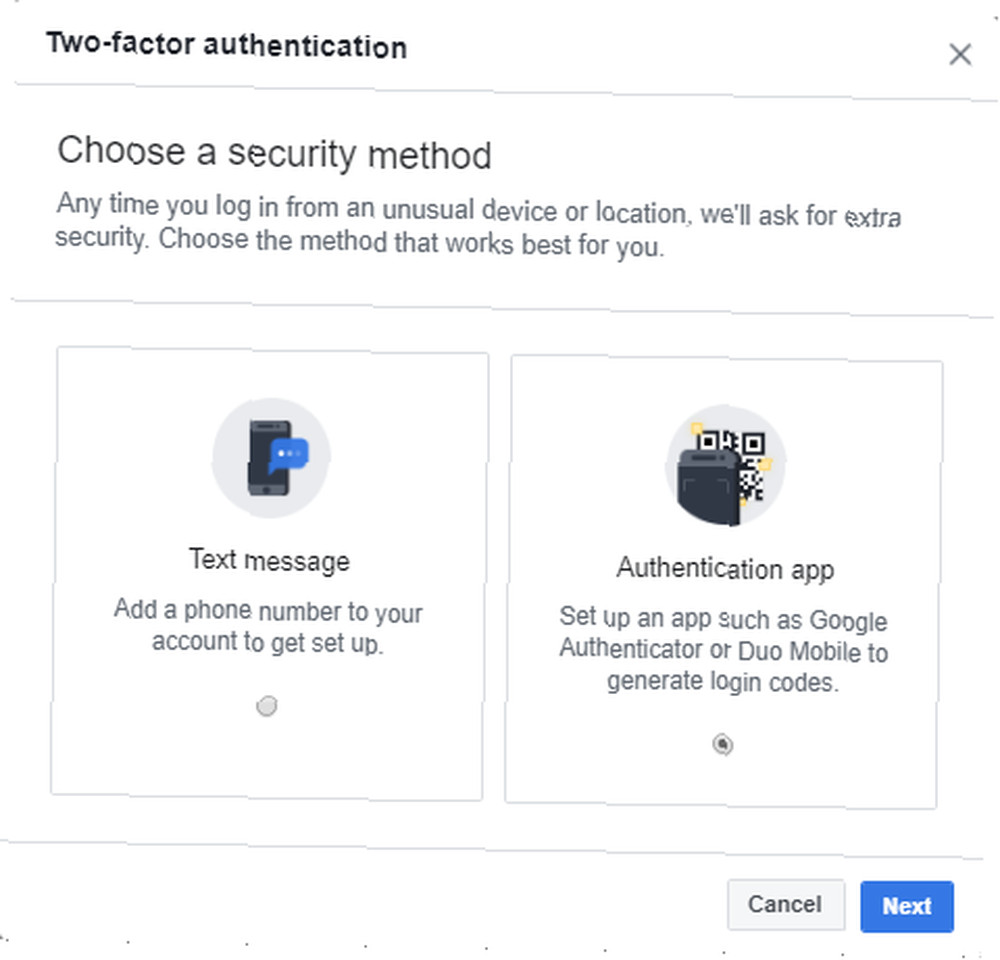
Zaključavanje vašeg Facebook računa jednako je važno kao i adresa e-pošte ovih dana.
Da biste omogućili 2FA, idite na stranicu sa sigurnosnim postavkama na Facebooku. Zatim odaberite Upotrijebite dvofaktorsku provjeru autentičnosti, zatim Započnite. Imate dvije mogućnosti: Tekstualna poruka ili Provjera autentičnosti. Možete odabrati što vam opcija odgovara.
Aplikaciju Google Autentifikator možete koristiti iz drugih odjeljaka ovog članka. Samo skenirajte QR kôd i slijedite Facebook upute.
Alternativno, unesite svoj telefonski broj, pričekajte da stigne aktivacijski kôd i slijedite upute na Facebooku.
Kako postaviti 2FA na Twitter
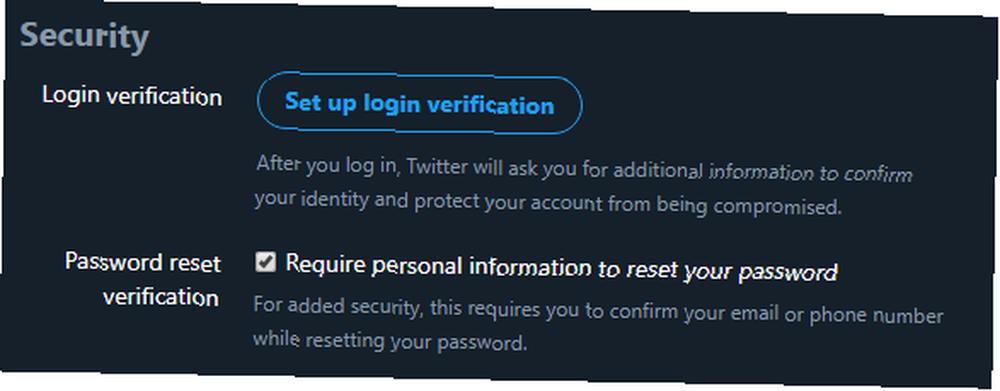
Twitter podržava aplikacije treće strane za provjeru autentičnosti, tako da možete koristiti Google Autentifikator za osiguranje svog računa.
Idite na postavke svog računa na Twitteru, a zatim ispod odjeljka sigurnosti odabir zaglavlja Potvrda prijave. SMS 2F možete uključiti unošenjem svog telefonskog broja, a zatim unošenjem koda. Ako vaš Twitter račun već ne upotrebljava SMS potvrdu, morate ga uključiti prije nego što omogućite aplikaciju za autentifikaciju treće strane.
Nakon što uključite potvrdu prijave, vratite se na isti izbornik i odaberite Pregledajte svoje načine provjere prijave, zatim odaberite Aplikacija za mobilnu sigurnost> Postavljanje. Skenirajte QR kôd pomoću aplikacije Authenticator i slijedite Twitter upute.
Kako postaviti 2FA na Instagram
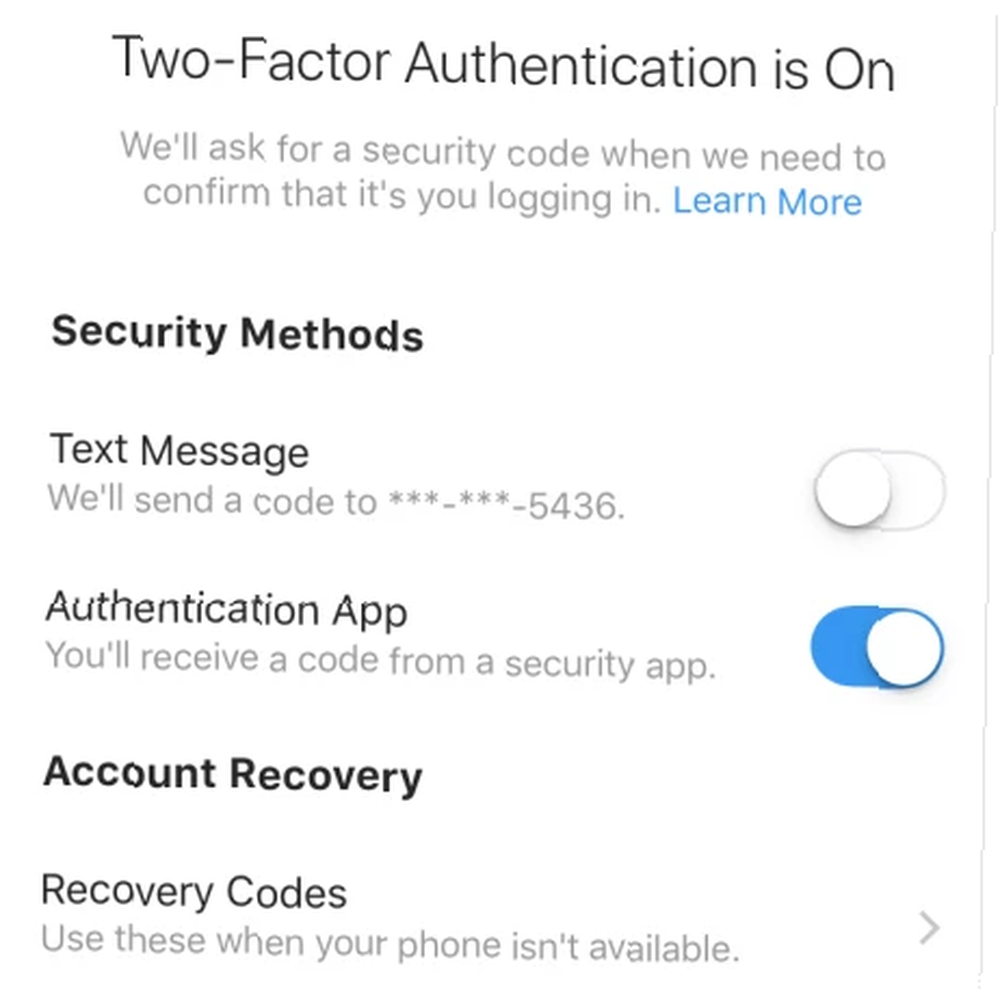
Instagram 2FA dolazi u dva oblika: SMS kodom ili pomoću aplikacije za provjeru autentičnosti. Instagram je dodao ovo posljednje u 2018. godini kako bi povećao sigurnost računa, a postavljanje je vrlo jednostavno.
U aplikaciji Instagram idite na Postavke> Dvofaktorska provjera autentičnosti, a zatim odaberite metodu 2FA koja vam se više sviđa.
Ako odaberete “App za provjeru autentičnosti,” aplikacija Instagram automatski će otkriti vašu instaliranu aplikaciju za provjeru autentičnosti i poslati kôd za prijavu. Na primjer, vaš Instagram račun automatski će se pojaviti u aplikaciji Google Autentifikator na vašem telefonu.
Kako postaviti 2FA na Amazonu
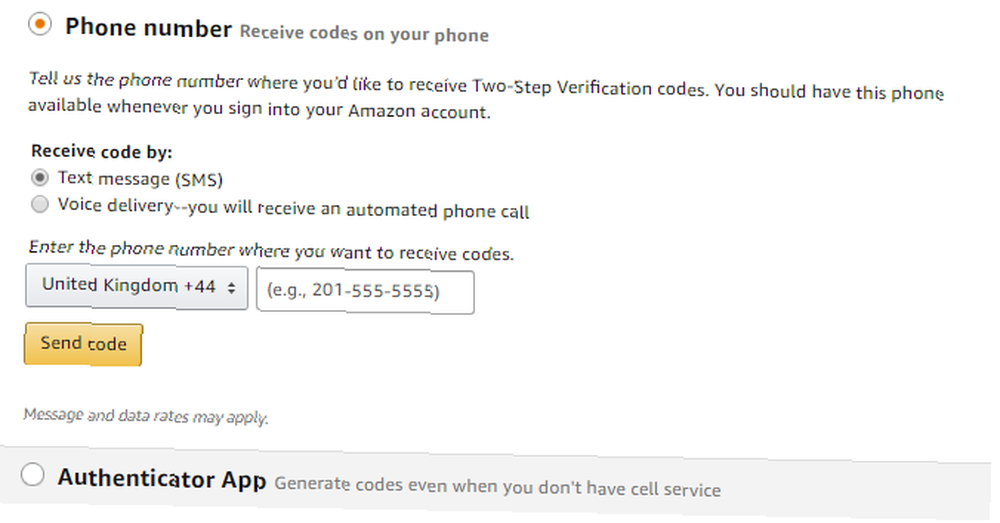
Vaš Amazon račun je drugi koji zahtijeva ozbiljnu sigurnost. Ako netko pristupi vašem računu na Amazonu, može potrošiti kao da ste vi. (Amazon ima dodatne sigurnosne provjere novih adresa za dostavu, ali na to se ne biste trebali pouzdati.)
Idite na napredne sigurnosne postavke Amazona i odaberite Započnite. Možete koristiti SMS ili provjeru autentičnosti. Ako odaberete ovaj, skenirajte QR kôd pomoću aplikacije Authenticator i slijedite Amazonove upute.
Dvofazna provjera identiteta za e-poštu vrijedi
Trebate minut ili dvije da postavite sigurnost 2FA na svim svojim računima. Naravno, računi na ovom popisu nisu iscrpni. Ali sada razumijete kako funkcionira proces 2FA, zašto je 2FA neophodan i gdje možete pronaći postavke na drugim mrežnim računima.
Želite li razumjeti više o 2FA? Evo zašto je vrijedno upotrebljavati aplikaciju za provjeru autentičnosti umjesto osnovnog SMS-a 2FA Vrijeme je da se prestane koristiti SMS i 2FA aplikacije za dvofaktornu provjeru autentičnosti. Vrijeme je za zaustavljanje korištenja SMS-a i 2FA aplikacija za dvofaktornu provjeru autentičnosti. dobra stvar, možda ćete biti šokirani kada znate da su SMS i 2FA aplikacije nesigurne. Evo što biste trebali koristiti umjesto toga. !











